ゴルフスイング解析アプリのご紹介
ゴルフのスイング解析を行うアプリはいくつかある中で
『使いやすさ』
『機能性の高さ』
をかね備えていて
かつ『無料』のアプリ。
今回はそんな最強アプリをご紹介したいと思います。
ちなみに
ゴルフのスイング解析は
スマホでの動画を使いますので
スイング指導を行う立場の
『インストラクター』
だけでなく
スイングを自己分析したいと思っている
『ゴルフプレイヤー』
にも活用いただけるアプリです。
さらに
私(筆者)自身もこのアプリを使用して
いつも皆さんのスイング解析をさせて頂いています。
そこで簡単にできるスイング解析の方法やポイントも交えて解説していきますね(^^)/
スポンサーリンク
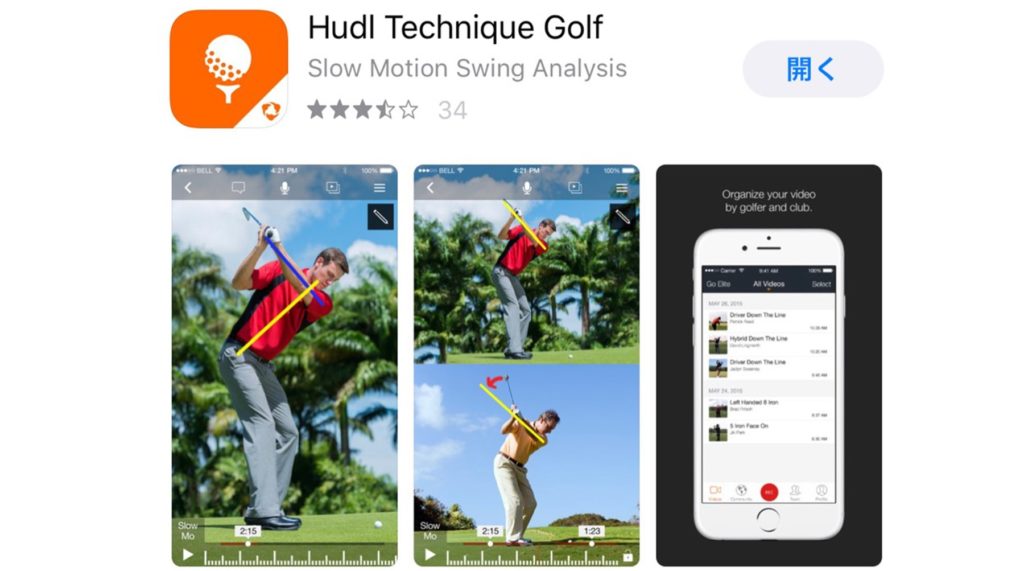
今回ご紹介するアプリは
このアプリは基本的にはiOSでしかダウンロードできないようですが
とても使いやすいです。
基本無料で
ある程度の機能が使えますが
有料コンテンツへアップデートもできるようです。
ちなみに普段
『ゴルフプレイヤー』の方々をスイング解析している
『インストラクター』の立場の私は無料の機能だけしか使用していません。
では
無料で使える機能を以下に示します。
☑ スイング動画に線や矢印などを引くことができる
☑ 動画を2つ並べて比較できる
☑ 動画の再生スピードを調整できる
☑ 解析動画に音声を入れて録画できる
☑ スマホで撮った動画をインポートできる
以上の6項目をもう少し詳しく説明していきますね。
スポンサーリンク
スイング動画に線や矢印などを引くことができる
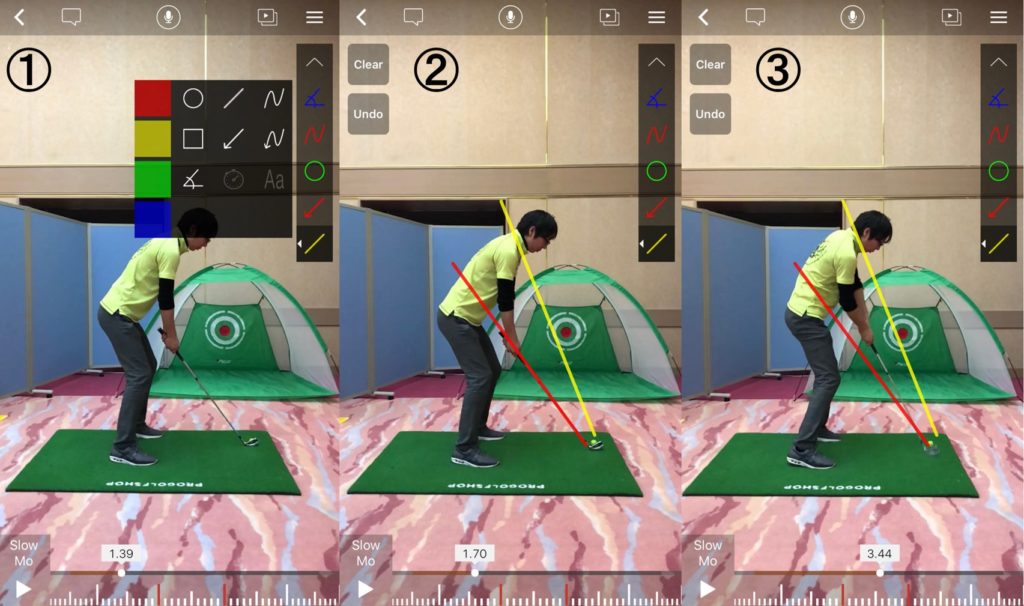
これはスイング解析を行う際によく見る写真です。
スマホの画面を3つ並べましたので一つずつ説明していきます。
①:
まず1つ目は写真のように7種類の図形や線が使えます
さらに、赤、黄、緑、青の4色を使い分けることができるので
写真②のように同じ線でも色分けして使うことができます。
これらはすべてタッチ操作で可能です。
②:
このように線を色分けする理由としては
例えば
黄色の線はスイングプレーン(ボールと肩を結んだ線)といい
バックスイングの際に手が通過するとタイガーウッズのような理想的なスイングだといわれます。
赤色の線はシャフトプレーン(クラブシャフトの延長線)といい
ダウンスイングからインパクトの際にクラブシャフトが通過するとインサイドから飛距離が出やすいスイングになります。
③:
しかし
通常インパクトの際のクラブシャフトは
7番アイアンの場合は黄色の線と赤色の線
の中間を通過します。
ドライバー(1番ウッド)の場合は赤色の線を通過すると理想的です。
このように色の違う線を引くことで
正しいスイング軌道でスイングできているかをチェックすることができます。
動画を2つ並べて比較できる

このように2つの動画を同時に再生して解析することができます。
写真のようにアングルを変えたものを同時に検証してもよいでしょうし
Before➡Afterのように改善度合いなどを確認してもよいでしょう。
用途はいろいろと使い分けられます。
2つの動画を並べる方法は以下の通りです。

①:
まず画面右上にあるビデオ比較ボタンをタッチします。
②:
その後に表示された『ビデオ比較』をタッチします。
次に比較したい動画を選択すると
ビデオ比較が可能となります。
ちなみに
先に選んだ方の動画が画面右側に表示されます。
Before➡After
などの比較の際にどちらかわからなくなる可能性があるので
覚えておくと混乱しなくてすむかと思います。
スポンサーリンク
動画の再生スピードを調整できる
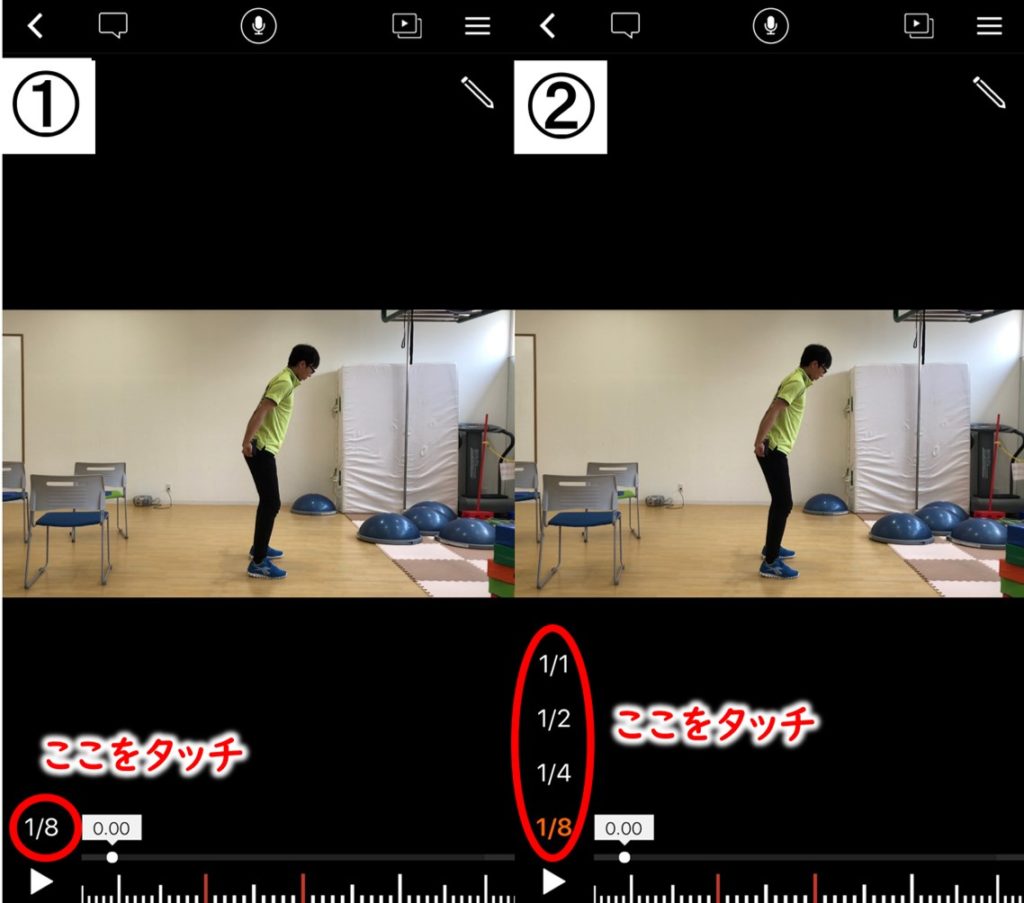
スイング解析に欠かせないのがスロー再生です。
このアプリでは再生スピードを4段階に変更することができます。
①:
まず画面左下の1/8もしくはSlowと書いてある部分をタッチします。
②:
次に表示された4種類の再生速度を選択します。
再生速度は1/1が通常の再生速度で
1/8が最もスローな再生速度になります。
このスロー再生は
人に説明する機会にとても分かりやすく使いやすいです。
解析動画に音声をいれて録画できる

このアプリの機能の最も注目するべきが
録画機能です。
線を引きながら動画を再生し
そこに自分の解説の声を録音することができます。
これはスイング解析をしたお客さんに
音声解説付きで動画をプレゼントできるとても優れた機能といえます。
場合によっては録画動画をYouTubeにアップすることができます。
しかし
無料である分
録音される音声は若干音質が悪いです。
まあでも私自身はそれでも十分に満足していますが♫
▼録画の方法は以下の通りです。
①:
録画ボタンをタッチします。
②:
線を引いたり
動画を再生したりしながら解説している声を録音することができます。
スポンサーリンク
スマホで撮った動画をインポートできる
最後に気になるのは
やはりスマホとアプリの連動性です。
特に動画をインポートできるかどうかはとても重要です。
このアプリが優秀なのは
アプリ自体にカメラ機能がついていますが
スマホで撮った動画をアプリ内にインポートすることができます。
▼方法は以下の通りです。
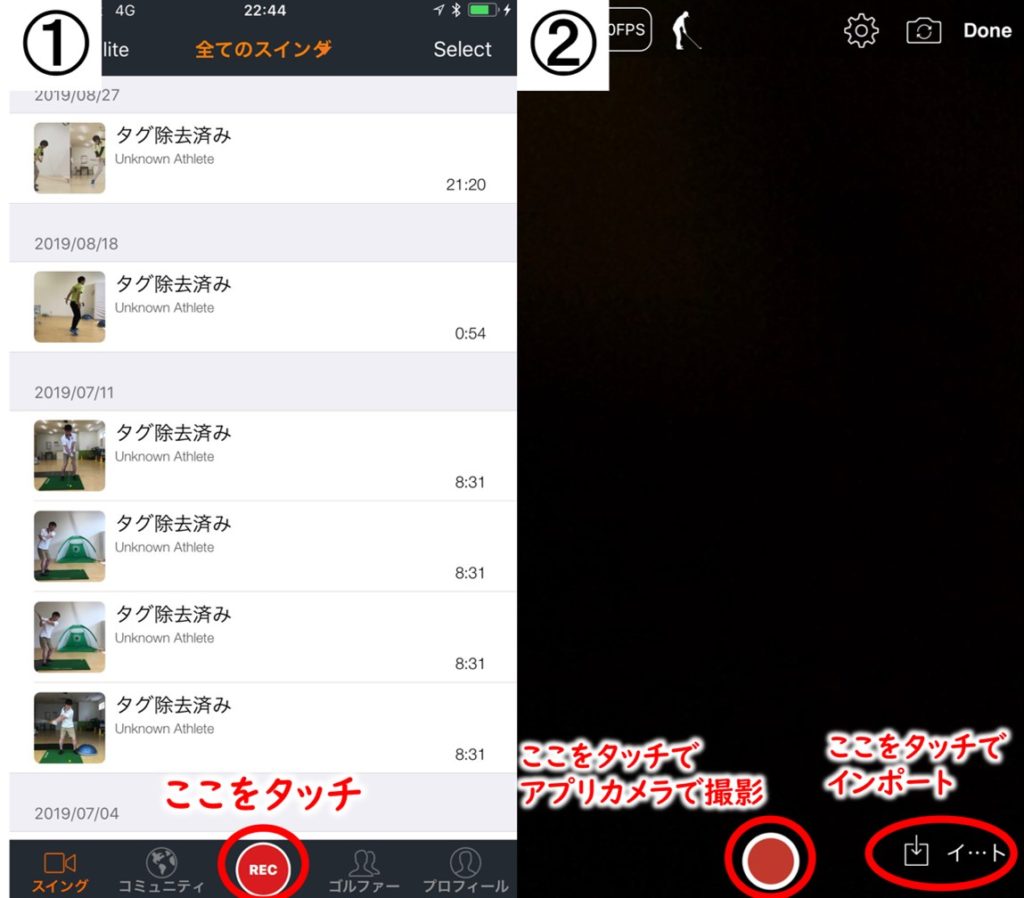
①:
メニュー画面でREC(録画)ボタンをタッチします。
②:
次の画面でもう一度録画ボタンを押すとアプリ内のカメラで録画開始となります。
画面右下のインポートボタンを押すと
スマホのカメラアプリで撮った動画をアプリ内にインポートすることが可能です。
つまり
スマホのカメラアプリ
アプリ内のカメラ
どちらで撮影した動画でも解析することが可能です。
以上となりますが
これだけの機能がすべて『無料』というのは
驚きです。
有料版にアップデートも可能ですが
私自身は『無料版』で十分スイング解析の仕事ができています。
皆さんもご自分のスマホで
ご自身のやお知り合いのスイングを解析してみてください。
深い知識がなくとも
必ずなにか発見があるはずです。
是非お試し頂ければと思います(^^)/
ちなみに
▼このアプリを使用したスイング解析方法はこちら

▼その他のスイング解析アプリはこちら

関連記事
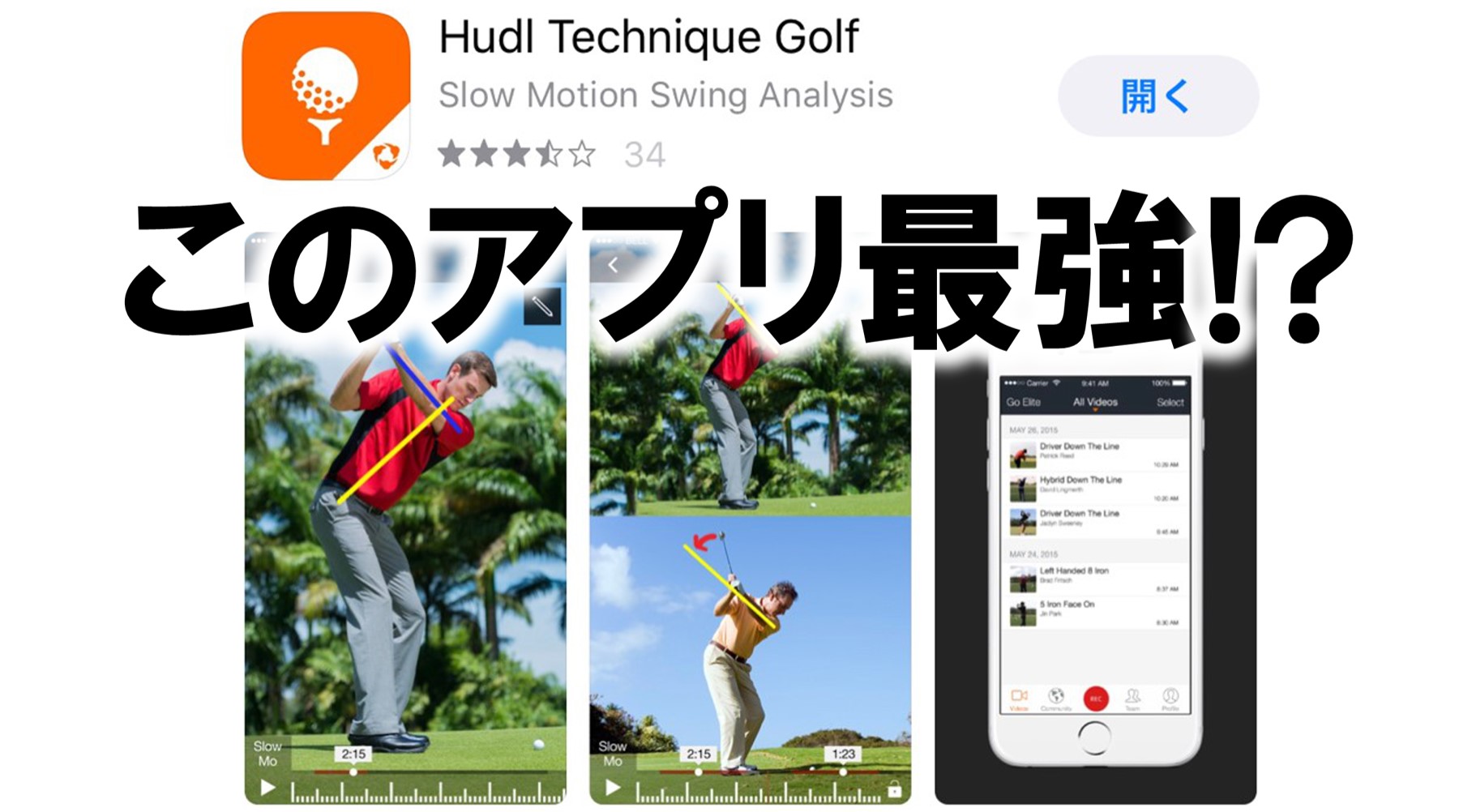








コメント